Duyệt web trên Smart TV nghe có vẻ tiện lợi vô cùng: bạn được tận hưởng màn hình lớn để đọc báo, xem tin tức hay tìm kiếm thông tin ngay trên chiếc ghế sofa êm ái. Tuy nhiên, thực tế trải nghiệm này thường không được như kỳ vọng. Nhiều người dùng cảm thấy khó chịu với việc phải vật lộn cùng bàn phím ảo trên màn hình và giao diện chậm chạp. Đừng lo lắng, với một vài điều chỉnh đơn giản, bạn hoàn toàn có thể biến trải nghiệm duyệt web trên Smart TV của mình trở nên mượt mà và dễ chịu hơn đáng kể. Bài viết này của Thuthuatmeohay.com sẽ hướng dẫn bạn những mẹo hay để tối ưu việc duyệt web trên Smart TV, giúp bạn tận dụng tối đa khả năng của thiết bị.
1. Sử dụng trình duyệt được tối ưu cho Smart TV
Bước đầu tiên để biến việc duyệt web trên Smart TV từ “cơn ác mộng” thành “trải nghiệm khá ổn” chính là chọn đúng trình duyệt. Chiếc TV của bạn có thể đã được cài đặt sẵn một trình duyệt, nhưng trong hầu hết các trường hợp, đó sẽ không phải là lựa chọn tốt nhất. Bạn cần tìm một trình duyệt được thiết kế đặc biệt cho TV, cung cấp các tính năng cần thiết và giao diện thân thiện.
Có một vài trình duyệt tốt đáng để thử như Opera Browser, TV Bro (đúng như tên gọi), và Puffin TV Browser. Cá nhân tôi đã có trải nghiệm khá tốt với một trình duyệt có tên gọi đơn giản là “Browser”. Nó không quá “phô trương” nhưng đó lại chính là điểm mạnh: nó hoạt động hiệu quả mà không khiến bạn muốn ném chiếc điều khiển đi.
Giao diện của “Browser” được tối giản một cách thông minh. Các mục đánh dấu trang (bookmarks) được đặt ngay trên màn hình chính, giúp bạn không phải mất công tìm kiếm trong menu. Bạn thậm chí có thể điều chỉnh kích thước và màu sắc của con trỏ chuột – nghe có vẻ không quan trọng, nhưng nó tạo ra sự khác biệt lớn khi bạn cố gắng tìm một mũi tên nhỏ xíu trên màn hình 55 inch từ xa.
Nhưng lý do chính tôi sử dụng nó là ứng dụng điều khiển từ xa đi kèm dành cho Android và iOS. Một khi bạn cài đặt ứng dụng này trên điện thoại và kết nối với cùng mạng Wi-Fi với TV, bạn có thể dùng điện thoại để điều khiển trình duyệt. Bạn sẽ có điều khiển chuột, các nút điều hướng và các phím tắt nhanh, giúp bạn nhập URL và điều hướng trang mà không phải “đau khổ” với điều khiển TV.
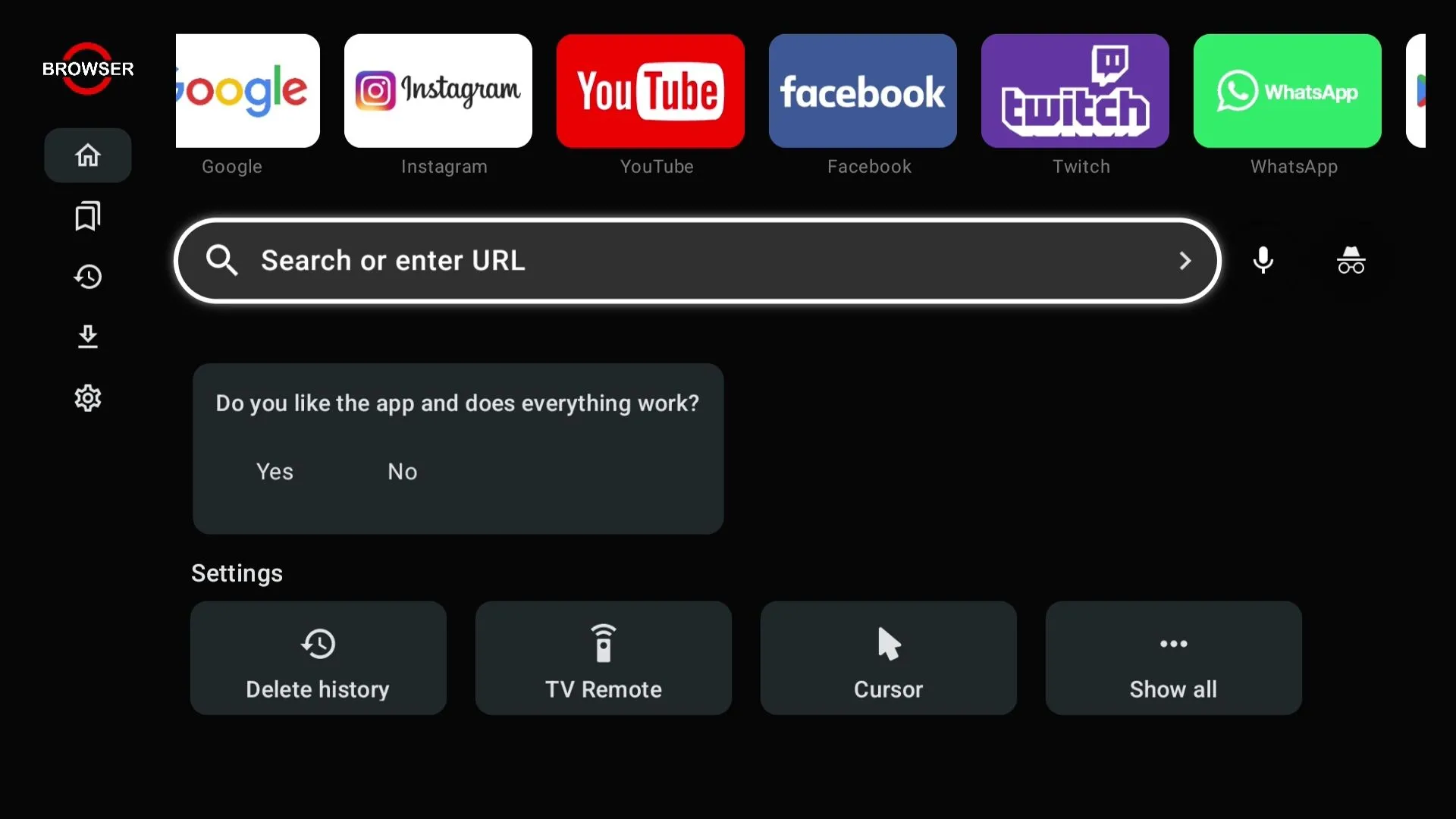 Màn hình ứng dụng trình duyệt "Browser" được mở trên Smart TV với giao diện thân thiện, dễ điều hướng.
Màn hình ứng dụng trình duyệt "Browser" được mở trên Smart TV với giao diện thân thiện, dễ điều hướng.
Tải xuống: Browser (Miễn phí, có mua trong ứng dụng)
2. Đánh dấu các trang web yêu thích (Bookmark)
Một trong những điều gây khó chịu nhất khi duyệt web trên Smart TV chính là việc nhập liệu. Ngay cả khi bạn sử dụng điện thoại làm bàn phím (điều này giúp ích rất nhiều), nó vẫn có thể cảm thấy tẻ nhạt hơn mức cần thiết. Đó là lý do tại sao việc đánh dấu các trang web yêu thích của bạn là một ý tưởng tuyệt vời.
Hầu hết các trình duyệt trên TV đều được tải sẵn các lối tắt đến các trang web phổ biến như YouTube, Google hay Facebook, nhưng bạn không cần phải giới hạn mình chỉ với chúng. Bạn có thể thêm nguồn tin tức yêu thích, một trang web xem phim trực tuyến, hoặc blog công thức nấu ăn mà bạn thường xuyên truy cập.
Mở menu trình duyệt và tìm phần có tên Favorites, Bookmarks, hoặc tương tự. Từ đó, bạn thường có thể thêm trang bạn đang xem chỉ với một cú nhấp chuột. Sau khi lưu, bạn sẽ có thể truy cập thẳng đến những trang đó chỉ trong vài giây và bỏ qua tất cả thao tác gõ phím và sự bực bội.
Và nếu bạn cần nhập nội dung bên trong các trang web đó, như tìm kiếm gì đó trên Google, hãy thử sử dụng tính năng nhập liệu bằng giọng nói. Hầu hết các điều khiển từ xa của Smart TV đều có micrô tích hợp, giúp bạn có thể nói truy vấn của mình thay vì phải gõ từng chữ cái một.
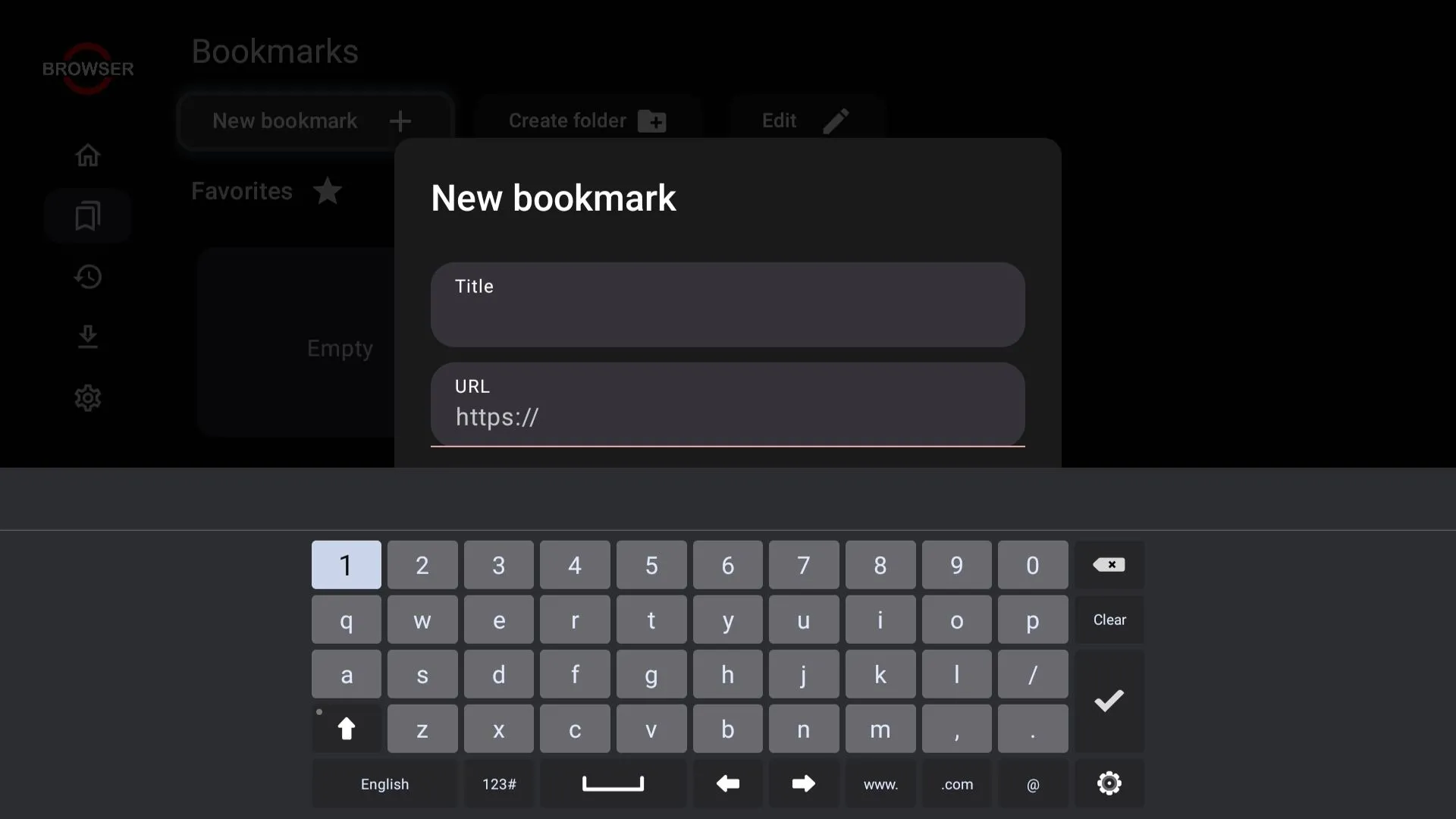 Tùy chọn đánh dấu trang (Bookmark) trong ứng dụng trình duyệt trên Smart TV, giúp lưu trữ website yêu thích để truy cập nhanh.
Tùy chọn đánh dấu trang (Bookmark) trong ứng dụng trình duyệt trên Smart TV, giúp lưu trữ website yêu thích để truy cập nhanh.
3. Phóng to và điều chỉnh cỡ chữ để dễ đọc hơn
Tùy thuộc vào khoảng cách từ ghế sofa đến màn hình, kích thước TV của bạn, và tất nhiên là tình trạng mắt của bạn, kích thước mặc định của văn bản và các nút trên trình duyệt có thể quá lớn một cách hài hước hoặc quá nhỏ một cách khó chịu. Tăng mức phóng to (zoom) hoặc tăng kích thước phông chữ có thể giúp mọi thứ dễ đọc hơn rất nhiều.
Nếu bạn liên tục phải nghiêng người về phía trước hoặc nheo mắt để đọc tiêu đề hay nhấp vào một liên kết, tốt nhất bạn nên điều chỉnh cài đặt phóng to hoặc cỡ chữ. Mọi trình duyệt web đều cho phép bạn điều chỉnh mức độ phóng to mặc định, thường là từ menu trang hoặc từ chính trình duyệt.
Một số Smart TV cũng cho phép bạn điều chỉnh kích thước phông chữ toàn hệ thống từ menu cài đặt. Nếu bạn muốn làm cho văn bản dễ đọc hơn mà không làm mọi thứ khác trên màn hình bị phóng to, đó là lựa chọn tốt nhất của bạn.
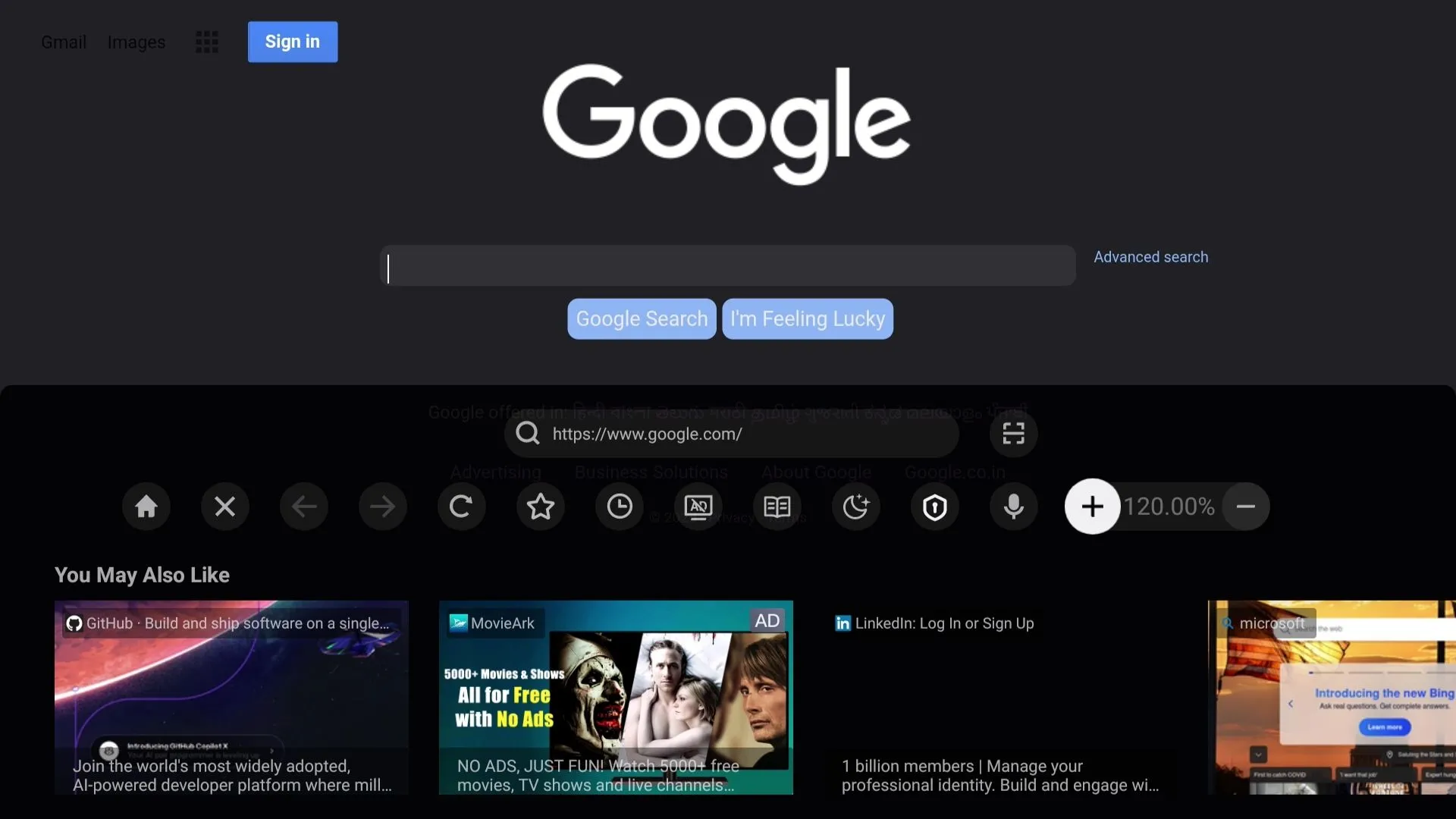 Trình duyệt web trên Smart TV hiển thị mức độ phóng to văn bản, minh họa khả năng điều chỉnh kích thước chữ để cải thiện trải nghiệm đọc.
Trình duyệt web trên Smart TV hiển thị mức độ phóng to văn bản, minh họa khả năng điều chỉnh kích thước chữ để cải thiện trải nghiệm đọc.
4. Khám phá và tùy chỉnh cài đặt trình duyệt
Các cài đặt mặc định của trình duyệt có thể không hoàn toàn phù hợp với bạn. Tuy nhiên, dành vài phút để khám phá và điều chỉnh các cài đặt này theo ý muốn có thể cải thiện đáng kể trải nghiệm duyệt web.
Ví dụ, nếu trình duyệt của bạn cung cấp Chế độ đọc (Reader Mode), hãy bật nó lên khi đọc các bài báo. Chế độ này sẽ loại bỏ mọi thứ không cần thiết trừ nội dung chính. Hơn nữa, sẽ không có các cửa sổ bật lên, không biểu ngữ quảng cáo, hoặc video tự động phát làm phiền bạn. Bạn sẽ có một văn bản sạch sẽ và vài hình ảnh, đó chính xác là những gì bạn muốn khi đọc một cái gì đó.
Ngoài ra, hãy kiểm tra xem bạn có thể bật trình chặn quảng cáo trong cài đặt trình duyệt của Smart TV hay không, hoặc cài đặt một tiện ích chặn quảng cáo nếu trình duyệt hỗ trợ tiện ích mở rộng. Quảng cáo có thể chỉ là một phiền toái nhỏ khi duyệt trên laptop, nhưng trên TV, chúng có thể gây gián đoạn hơn nhiều. Một cửa sổ bật lên toàn màn hình hoặc video quảng cáo nổi có thể gây khó chịu gấp mười lần khi nó chiếm toàn bộ màn hình phòng khách của bạn.
Cuối cùng, đừng bỏ qua những điều nhỏ nhặt. Chuyển sang chế độ tối (dark mode) để dễ chịu hơn cho mắt vào ban đêm. Tùy chỉnh màn hình chính để bạn không phải cuộn liên tục qua những nội dung không liên quan để đến các đánh dấu trang của mình. Và nếu trình duyệt cho phép bạn chặn cookie, hãy bật nó lên. Đây là một cách đơn giản để giảm theo dõi và tăng tốc độ duyệt web.
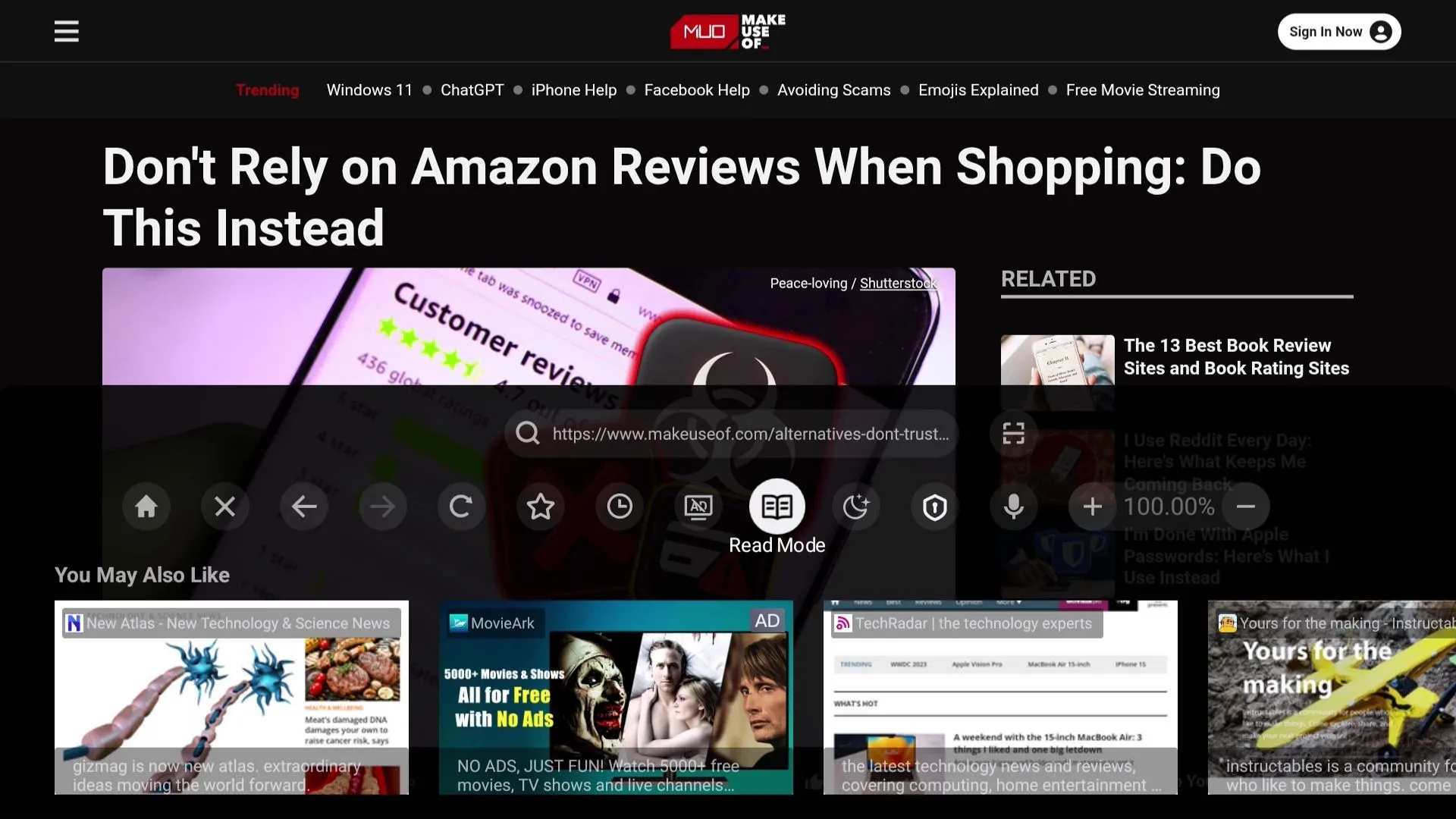 Cài đặt trình duyệt trên Smart TV hiển thị tùy chọn "Chế độ đọc" (Reader Mode), cho phép tối ưu hóa hiển thị nội dung bài viết.
Cài đặt trình duyệt trên Smart TV hiển thị tùy chọn "Chế độ đọc" (Reader Mode), cho phép tối ưu hóa hiển thị nội dung bài viết.
5. Kết nối bàn phím và chuột không dây
Sử dụng điều khiển từ xa của Smart TV để nhấp chuột có thể cực kỳ chậm chạp, và mỗi chữ cái bạn gõ đều cảm thấy như một công việc nặng nhọc. Để có trải nghiệm giống PC hơn, bạn có thể kết nối bàn phím hoặc chuột với Smart TV của mình.
Hầu hết các Smart TV đều hỗ trợ Bluetooth, và tất cả chúng đều có cổng USB để bạn có thể cắm dongle (bộ thu phát không dây). Bạn có thể dễ dàng sử dụng bàn phím và chuột không dây, hoặc chọn loại có dây nếu bạn không ngại dây cáp chạy từ trung tâm giải trí của mình.
Sau khi kết nối, bạn sẽ cảm thấy như đang sử dụng một màn hình máy tính lớn. Cuộn qua các trang web trở nên mượt mà, gõ phím không cần tốn sức, và bạn sẽ có thể xử lý bất kỳ cửa sổ bật lên khó chịu nào một cách nhanh chóng.
Cũng có những loại bàn phím gập kèm bàn di chuột (touchpad) được thiết kế đặc biệt cho kiểu thiết lập này. Chúng có giá cả phải chăng, nhẹ và dễ sử dụng. Nhưng nếu bạn đã có sẵn bàn phím và chuột không dây, chúng vẫn hoạt động tốt. Bạn thậm chí có thể sử dụng tay cầm chơi game nếu đó là phong cách của bạn.
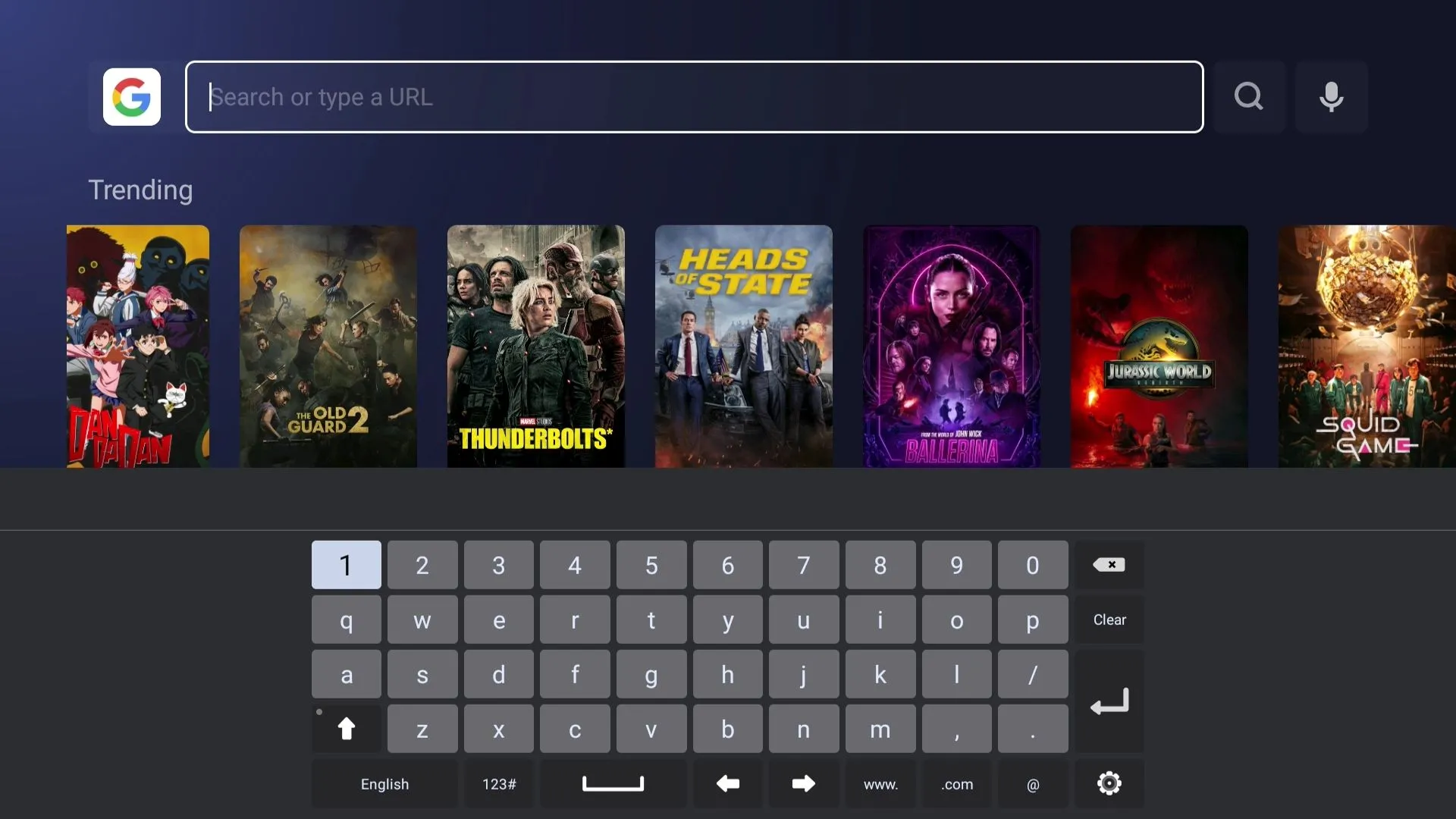 Bàn phím ảo hiển thị trên màn hình Smart TV khi duyệt web, cho thấy sự bất tiện khi không sử dụng bàn phím vật lý.
Bàn phím ảo hiển thị trên màn hình Smart TV khi duyệt web, cho thấy sự bất tiện khi không sử dụng bàn phím vật lý.
6. Truyền màn hình từ điện thoại lên TV (Screen Casting)
Dù bạn có cố gắng đến đâu, duyệt web trên Smart TV có thể sẽ không bao giờ mượt mà như trên điện thoại hoặc laptop của bạn. Nếu bạn không muốn bận tâm đến việc tìm đúng trình duyệt, điều chỉnh cài đặt, hoặc kết nối bàn phím và chuột, giải pháp dễ nhất chính là truyền màn hình điện thoại của bạn lên TV.
Hầu hết các Smart TV đều hỗ trợ truyền màn hình, dù là thông qua Apple AirPlay, Google Chromecast, hay các công cụ tích hợp sẵn như Samsung Smart View hoặc LG Screen Share. Bạn chỉ cần mở trình duyệt trên điện thoại, kết nối điện thoại với cùng mạng Wi-Fi với TV, và truyền màn hình của bạn để tận hưởng việc duyệt web trên màn hình lớn.
Theo mặc định, duyệt web ở chế độ dọc (portrait mode) có thể để lại các thanh màu đen ở hai bên. Để khắc phục điều đó, hãy xoay điện thoại của bạn sang chế độ ngang (landscape mode) khi truyền màn hình. Điều này sẽ giúp nội dung lấp đầy màn hình hơn và trông đẹp mắt hơn khi xem từ ghế sofa.
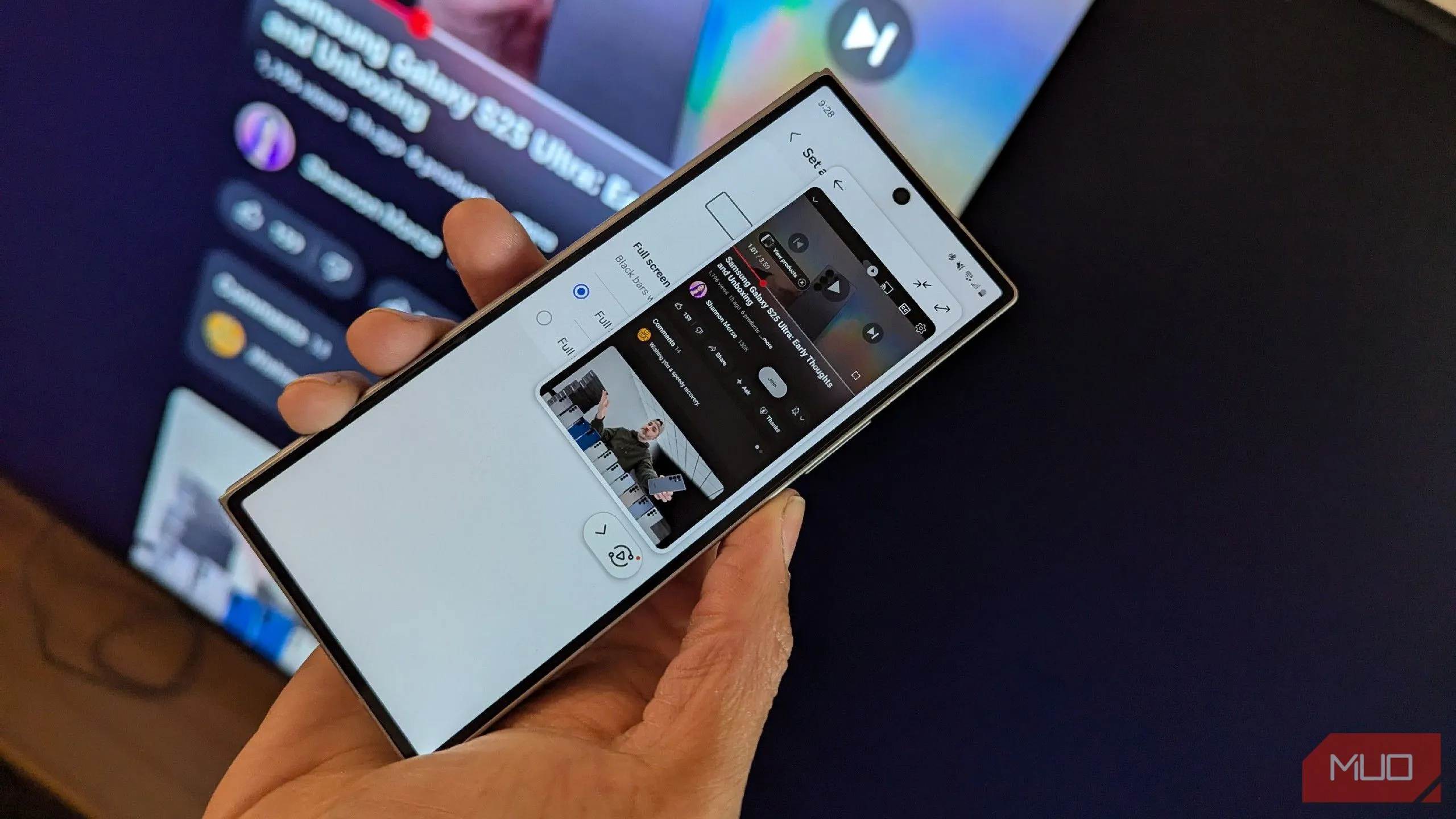 Màn hình điện thoại được truyền tải (screen mirroring) lên Smart TV bằng Samsung Tap View, thể hiện giải pháp duyệt web tiện lợi.
Màn hình điện thoại được truyền tải (screen mirroring) lên Smart TV bằng Samsung Tap View, thể hiện giải pháp duyệt web tiện lợi.
Ban đầu, việc duyệt web trên Smart TV nghe có vẻ là một ý tưởng tuyệt vời. Rốt cuộc, bạn có một màn hình khổng lồ và sự thoải mái của chiếc ghế sofa. Nhưng một khi bạn thực sự thử nó, sự hào hứng đó có thể nhanh chóng tan biến với tất cả các hạn chế của điều khiển từ xa và bản thân trình duyệt.
Tuy nhiên, với một vài điều chỉnh nhỏ, bạn có thể biến một trải nghiệm vụng về thành một cái gì đó đáng ngạc nhiên. Tất nhiên, nó sẽ không bao giờ thay thế laptop hay điện thoại của bạn, nhưng nó cũng không nhất thiết phải là một cực hình. Hãy thử áp dụng các mẹo này để biến chiếc Smart TV của bạn thành một trung tâm giải trí đa năng hơn, vượt xa chức năng xem phim thông thường!


